このガイドは、ゲーム内のPlayStationコントローラーボタンを見るのに苦労している人々を支援するためにここにあります, Xboxボタンの代わりに, 遊んでいる間 EAスポーツFC 24.
要件
このガイドに従う, 必要になります:
- デュアルショック 4 またはデュアルセンスコントローラー.
- どちらか DS4Windows または DSX PCにインストールされています.
どちらのオプションにアクセスするかわからない場合, 簡単な比較です:
- DS4Windows: これは、このガイドの作成まで一貫して維持されてきた古いソフトウェアです. 安定しており、広範なカスタマイズを提供します. コントローラーを微調整できます’ あなたの好みに合わせてさまざまな方法での行動.
- DSX: これは新しい開発です, このガイドを作成する時点で, まだ開発段階にあります. しかし, それは私の経験に安定性を示しています. DS4Windowsに比べていくつかの微調整オプションがない場合がありますが, DSXは、さまざまなカスタマイズ機能を提供します. DSXには触覚フィードバックオプションといくつかのゲームとの互換性があることは注目に値します, ただし、FC24では触覚フィードバックが機能しない場合があります.
結局のところ, DS4WindowsとDSXの選択は、個人的な好みに帰着します, 両方のソフトウェアオプションは優れているためです.
PCでPSボタンレイアウトを有効にする方法
私自身の経験に基づいています, Steam入力でPlayStationサポートを有効にするだけで、PlayStationボタンのレイアウトが正しく機能することを常に保証するとは限りません. 奇妙なことに, 何らかの理由でXboxレイアウトに遭遇し続けました.
この問題に関する意見は異なるかもしれないことに注意する価値があります, オンラインの一部の人々が言及しているように、蒸気入力だけで十分であると述べています.
しかし, このガイドのために、またはif, 私のような, 蒸気入力は問題を解決しませんでした, 実際、FC24の蒸気入力サポートをオフにしています. これをする, あなたのところに行きます スチームライブラリ, EAスポーツFCを右クリックします 24, そして選択します プロパティ.

プロパティにアクセスした後, に移動します [コントローラー]タブ. ここ, 右側に選択ボックスがあります. それをクリックして、言うオプションを選択します “蒸気入力を無効にします.”
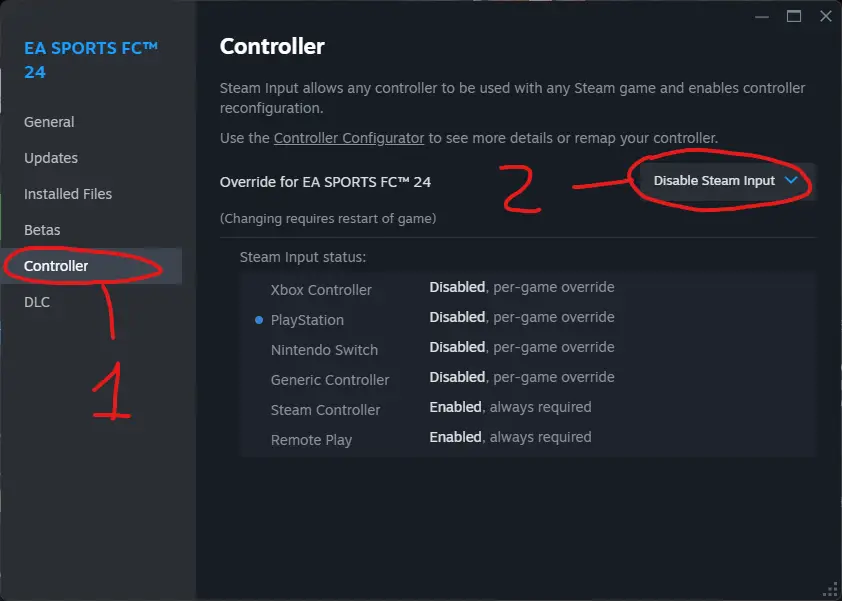
これらの手順に従うことによって, FC24のみの蒸気入力を正常に無効にします. これにより、このゲームのために蒸気入力機能が特別にオフになることが保証されます.
結論
そして、それはそれをまとめます! 今, コントローラーでDS4WindowsまたはDSXを起動できます (Bluetoothで接続されているか有線で接続されているか; このガイドに大きな違いはありません, しかし、私はすべてのゲームでより良いポーリング率を得るためにBluetoothをお勧めします). ゲームを開始するとき, Xboxレイアウトの代わりにPlayStationボタンのレイアウトを表示する必要があります.

これが今日私たちがこの目的で共有するすべてです EAスポーツFC 24 ガイド. このガイドは元々、次の者によって作成および執筆されました。 誰でもない. このガイドを更新できなかった場合, これに従って最新のアップデートを見つけることができます リンク.
